win10电源管理界面无法调节屏幕亮度如何解决
现在,很多笔记本电脑都预装了Windows10正式版系统,不过用户在使用过程中却遇到了一些问题。比如,有用户反馈在电源管理界面无法调节笔记本屏幕亮度,这是怎么回事呢?其实,该问题是驱动未正确安装导致的。下面,小编就给大家分享下具体解决方法。
推荐:win10企业版官方下载
步骤如下:
1、下载“360驱动大师”,并将其安装起来;

2、安装完后打开,便会开始检测我们电脑中存在问题的驱动程序;
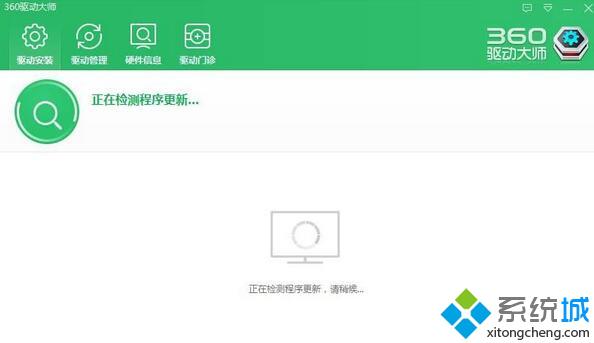
3、检测完毕后,我们就可以看到存在问题的驱动程序,点击“一键安装”等待其自动安装即可;
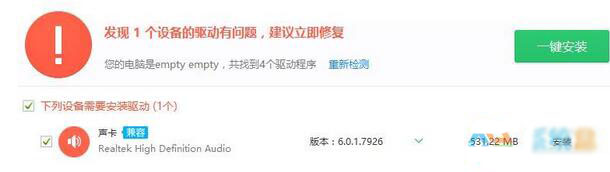
4、完成安装后重启Win10电脑,问题解决!在电源选项界面就可以调节亮度了。
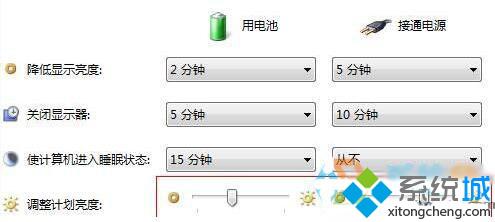
win10电源管理界面无法调节屏幕亮度的解决方法就为大家介绍到这里了。有同样需求的朋友们,不妨按照上述步骤自己手动操作一遍!更多关于win10系统的软件问题,请关注系统城:https://www.xitongcheng.com/
相关教程:win7桌面亮度怎么调节windows7调整屏幕亮度win8系统调节屏幕亮度xp系统下调节屏幕亮度win10电源接通未充电我告诉你msdn版权声明:以上内容作者已申请原创保护,未经允许不得转载,侵权必究!授权事宜、对本内容有异议或投诉,敬请联系网站管理员,我们将尽快回复您,谢谢合作!










